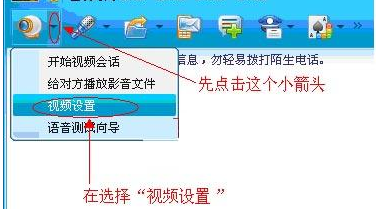
QQ语音既可以实现及时通讯,也可以省电话费,一举两得。但是第一次使用QQ语音经常会出现QQ语音通话没有声音的情况,不少用户的使用QQ语音时遇到过没有声音等故障,那么如何解决这个问题?下面,小编给大家带来了QQ语音麦没声音的解决图文。
很多朋友在进行QQ语音聊天时,出现了一个问题,那就是只能听到对方声音同时我们播放电影声音也正常,但对方就是听不到你的声音的问题。很多时候,这种情况都是由于QQ软件设置问题导致的,下面,小编给大家分享QQ语音麦没声音的处理经验。
QQ语音麦没声音怎么解决
QQ软件设置问题:
先选择要聊天的对象,在弹出的聊天对话框中选择视频设置
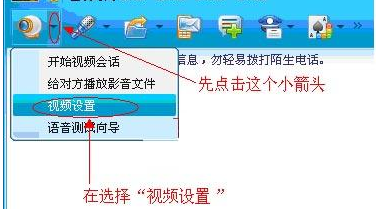
QQ语音电脑图解-1
在弹出的语音视频对话框中,选择“语音”页签,如果声音输入和声音输出为下图所示的windows默认设备,那就恭喜你,听不见你声音的问题就要解决了。
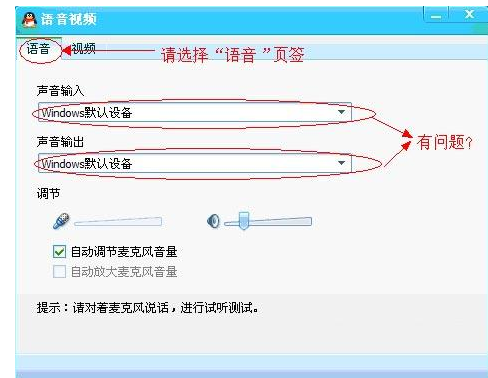
qq没声音电脑图解-2
在弹出的语音视频对话框中,选择“语音”页签,如果声音输入和声音输出为下图所示的windows默认设备,那就恭喜你,听不见你声音的问题就要解决了。
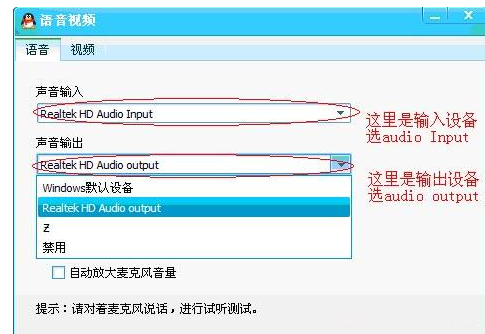
没声音电脑图解-3
上面都完成了,能听见声音了没,不行的话,再改个设置看看,将MIC麦克风的模式改为省资源模式看看
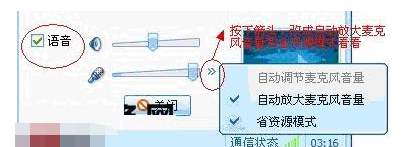
QQ语音电脑图解-4
声卡设置不正确
双击任务栏右侧声音图标,打开主音量调节,点“选项”选择“属性”菜单,在属性对话框的混音器中选择audio input,确定返回。
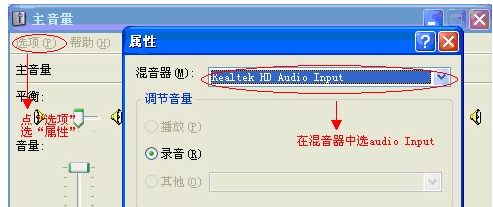
qq电脑图解-5
在录音控制对话框中,请检查麦克风音量是否选中选择,音量是否调节到最大。
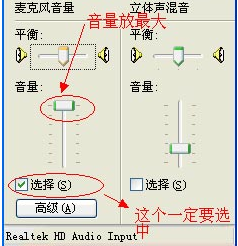
qq没声音电脑图解-6
耳麦线接声卡的接口没接正确
首先检查耳机的接线,一般的耳机是有带耳麦的,一个耳机上面有两个接头,一个画有话筒图标(一般是红色或白色接声卡的红色接口),另一个是耳机图标(一般是黑色,或绿色接声卡的绿色接口),分别将话筒插头、耳机插头插入声卡MIC、Line Out接口即可。当然也可以接在机箱前置接口上(提示:如果接前置接口请检查机箱内相关连接线是否连在相应的主板排针上)
你就可以在开始菜单里打开录音机进行测试如果一切都正常(能听到自己录制的声音)则说明你电脑的声音输入是没问题的,那问题就出在对方的计算机了。
声卡驱动没安装正确
请卸载现在的声卡驱动,重新下载最新的声卡重新安装看看。
以上就是qq语音麦没声音的处理经验。






 粤公网安备 44130202001059号
粤公网安备 44130202001059号